ميتاتريدر 4 عبارة عن منصة تداول عبر الإنترنت تم تصميمها بواسطة MetaQuotes مع وضع المتداولين والوسطاء في الاعتبار. توفر المنصة واجهة وأدوات سهلة الاستخدام للمساعدة في إنشاء الاستراتيجيات والتحليل الفني للسوق المالي، مع ميزة إضافية تتمثل في استخدام برامج التداول الآلي.
يحتوي دليل شرح Metatrader 4 هذا على كل ما تحتاج لمعرفته حول Metatrader 4: جميع الميزات الأساسية والمتقدمة، وكيفية تحميل ميتاتريد 4 وإعداده ميتاتريدر 4، وحتى بعض التوصيات لتحقيق عظمة التداول. تفتح منصة التداول MT4 عالماً من الفرص مع مجموعة متنوعة من الخدمات للعملاء عبر الإنترنت. عند تنزيل Metatrader 4، يُسمح لك بما يلي:
تتيح لك كل هذه الأدوات المالية أداءً ناجحاً في تداول الفوركس والعقود مقابل الفروقات وأسواق العقود الآجلة ببضع نقرات. لنبدء بشرح Metatrader 4.
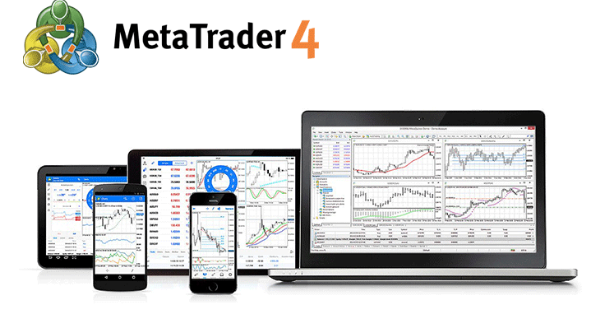
بقليل من الحظ، يمكنك الحصول على برنامج منصة MT4 من وسيطك أو ببساطة تنزيله من الموقع الرسمي مجاناً. يسهل الموقع الرسمي التنزيل والإعداد لدرجة أنك ستبدأ في استخدام النظام الأساسي في أي وقت من الأوقات. لا توجد متطلبات لنظام التشغيل الخاص بك بخلاف اتصال النطاق الترددي العالي بالإنترنت. ستجد أدناه إرشادات خطوة بخطوة حول كيفية تحميل ميتاتريدر 4:
الخطوة 1: انتقل إلى موقع ميتاتريدر 4 (MetaTrader 4)، وانقر فوق الزر "تحميل ميتاتريدر 4" واتبع التعليمات.
الخطوة 2: يبدأ إجراء تحميل منصة التداول MT4 من خلال عرض اتفاقية الترخيص أولاً في نافذة الإعداد. اقرأ الاتفاقية وانقر على زر "التالي" للمتابعة.
الخطوة 3: تطالبك الشاشة التالية إما بقبول موقع التثبيت الافتراضي أو تصفح المجلد الذي تفضله. هناك مهام إضافية مثل "إنشاء اختصار على سطح المكتب" و "تشغيل البرنامج بعد التثبيت الناجح" والتي يمكنك تحديدها أو إلغاء تحديدها حسب الرغبة. انقر على زر التالي للمتابعة.
الخطوة 4: نظراً لأنه يجب أن يبدأ معالج الإعداد تلقائياً، انتظر حتى ينتهي شريط التقدم. ثم انقر فوق الزر "التالي" للمتابعة.
الخطوة 5: بعد تلقي رسالة التثبيت الناجحة، سيتعرف البرنامج على معلماته الافتراضية وستتم دعوتك لفتح حساب. في البداية، يمكنك بدء التداول على حساب ميتاتريدر 4 (MT4) التجريبي ما لم تكن قد سجلت بالفعل حساباً حقيقياً مع أحد وسطاء الفوركس وتبدأ مباشرة بحساب ممول. يوصى بشدة أن تبدأ بحساب تجريبي حتى تتمكن من اختبار النظام الأساسي باستخدام اموالاً إفتراضية أيضاً. أو، إذا كنت ترغب في بدء التداول المباشر في ميتاتريدر 4 (MetaTrader 4) يمكنك فتح حساب تداول حقيقي مباشر مع اكبر وسيط في الخليج العربي المرخص من المصرف المركزي الاماراتي. ستطالبك شاشة فتح حساب تجريبي بالمربع المنسدل لنوع الحساب والعملة والرافعة المالية المطلوبة والإيداع الافتراضي حيث تم تسجيل البرنامج. أدخل المعلومات المناسبة في الحقول المتوفرة. تحقق من المقابلة "أوافق على الاشتراك في الرسائل الإخبارية الخاصة بك" والتي تعتبر إلزامية من أجل إنهاء العملية. عندما تنقر أخيراً على زر "التالي" ، ستكون جاهزاً لبدء تداول الفوركس باستخدام ميتاتريدر 4 (MT4).
تعمل شركات الوساطة مثل شركة CAPEX كوسيط مالي مرخص ومنظم ومسجل في الاسواق المالية العالمية من قبل هيئة تنظيم الخدمات المالية في سوق أبو ظبي العالمي (ADGM) (ترخيص رقم 190005) وتمكن المستثمرين من تداول الأصول المالية دون الحاجة إلى التواجد في قاعة التداول بأنفسهم عبر افضل منصات التداول العالمية.
ميتا تريدر4 لديها ما تقدمه لأي شخص مستعد للتداول. قارن ما يمكن أن يفعله لدعم المتداولين المبتدئين والمتقدمين. نعم، سيكون عرض منصةmt4 التجريبي مفيداً، ولكن عليك أن تعرف ما يمكن أن تقدمه لك ميتاتريدر.
المبتدئين
تعتبر ميتا تريدر4، بتصميمها البسيط وواجهة المستخدم الممتازة والوظائف مثل تداول النسخ والمستشارين الخبراء، مثالية إذا كنت مبتدئاً.
نظراً لأن معظم الوسطاء يقدمون هذا كمنصة وحيدة أو كإضافة مع النظام الأساسي الخاص بهم، فستتمكن من الوصول إلى عدد كبير من الأنظمة الأساسية من الموارد التعليمية والبرامج التعليمية. يوفر حساب ميتا تريدر4 التجريبي الكامل الوظائف دعماً قوياً للمبتدئين. فكر في هذا كدليل شرح Metatrader 4 يتيح لك اختبار المياه قبل البدء في الاستثمار.
المتداولون المتقدمون
تجذب المنصة أيضاً المتداولين المتقدمين نظراً لإمكانياتها المتقدمة في الرسم البياني والتحليل الفني والعديد من المؤشرات المدمجة والأدوات الرسومية والمزيد. تسمح المنصة أيضاً بالتداول الآلي عن طريق البرمجة باستخدام لغة MQL4 الخاصة بـ MetaQuote وإنشاء مؤشرات مخصصة.
تقدم ميتا تريدر منصات سطح المكتب والويب والجوال. تدعم المنصات أكثر من 30 لغة، بما في ذلك الإنجليزية والفرنسية والإسبانية والبرتغالية واليابانية والصينية والروسية. تساعد منصة MT4 سطح المكتب في تحليل الاسواق المالية، وإجراء عمليات تداول متقدمة، وتشغيل روبوتات التداول، ونسخ التداول.
لدى وسيط ميتا تريدر خيارات عند دخوله إلى النظام الأساسي، سواء كان ذلك على إصدار سطح المكتب ميتا تريدر4 أو الهاتف المحمول. تتيح محطة العميل الخاصة بالمنصة 3 أوضاع لتنفيذ التجارة:
إذا كنت بحاجة إلى التحقق من حالة الاتصال وموجزات التحديث، فانتقل إلى الركن الأيمن السفلي من الشاشة. ستؤكد أيقونة "الحالة" على كيفية عمل اتصالك. (تعني الأشرطة الحمراء عدم وجود اتصال, بينما تعني الأشرطة الخضراء اتصالاً دقيقاً, بينما تشير الأرقام المجاورة إلى سرعة الاتصال).
دليل شرح Metatrader 4 يقدم واجهة مستخدم مشابهة لأي منصة تداول أخرى. يتم تقسيم النافذة الرئيسية إلى أربع مناطق خاصة بالأزواج الحالية المختلفة التي حددتها. دعونا نصف المناطق كما يتم عرضها بشكل مرئي من أعلى لأسفل: شريط الادوات Toolbars، ومراقب السوق Market Watch، والملاح Navigator، والمحطة الطرفية Terminal.
تقع منطقة "شريط الأدوات" أعلى النافذة الرئيسية، وتوفر جميع الرموز التي تحتاجها، بحيث يمكنك التحكم بسهولة في المنصة.
توجد نافذة "Market Watch" على الجانب الأيسر من الواجهة وأسفل منطقة شريط الأدوات العلوي. توفر لك Market Watch قائمة بأزواج العملات (انظر علامة التبويب "الرموز - Symbols") وأيضاً أسعار "العرض" و "الطلب" (انظر علامة التبويب "مخططات التجزئة - Tick Charts")، حتى تتمكن من البحث عن نشاط الأسعار لمختلف أزواج العملات من اختيارك.
تقع نافذة "Navigator" أسفل Market Watch. تتيح لك هذه المنطقة استكشاف حساباتك وإنشاء عدد من المؤشرات والنصوص ومستشاري الخبراء.
تقع منطقة "Terminal" أسفل Navigator، في أسفل الشاشة تماماً. توفر هذه المنطقة علامات تبويب التداول وسجل الحساب والتنبيهات وصندوق البريد والخبراء والمجلة، حتى تتمكن من تتبع جميع الأحداث والتحكم في نشاط التداول الخاص بك.
* نصيحة: لديك خيار حفظ ملفات تعريف الرسم البياني (ترتيب المخططات والنوافذ المختلفة على الشاشة). إذا كنت تريد حفظ ملف تعريف مخطط معين، فما عليك سوى النقر فوق رمز "الملفات الشخصية" وتحديد "حفظ الملف الشخصي باسم". يمكنك الوصول إلى قائمة ملفات التعريف الافتراضية التي يوفرها المربع المنسدل في "الملفات الشخصية" وقتما تحتاج.
باستخدام ميتاتريدر 4 (MetaTrader 4)، يمكنك تخصيص منطقة الرسوم البيانية عن طريق تعديل ألوان الرسوم البيانية وحجمها، وإنشاء قوالب وإضافة مؤشرات، وما إلى ذلك. النتيجة: واجهة تناسب أسلوبك واحتياجاتك.
يمكنك تغيير مظهر منطقة الرسم البياني كما يحلو لك عن طريق النقر بزر الماوس الأيمن على الجدول واختيار "خصائص". تطالبك هذه النافذة بالاختيار بين علامتي تبويب: "ألوان" و "عام". تتيح لك علامة التبويب "الألوان" اختيار لون تفضيلك لمخطط الأسعار ومتغيراته المختلفة. يتم توفير مربع منسدل لكل عنصر بعدد من الألوان الافتراضية للاختيار من بينها. تتيح لك علامة التبويب "عام" إضافة المزيد من الميزات المتقدمة. يوجد مربع حيث يمكنك تحديد أو إلغاء تحديد كل ميزة.
باستخدام منصة التداول MT4، يمكنك تخصيص مظهر الأسعار على كل مخطط. حدد مخططاً، وانقر على "الرسوم البيانية" من شريط الأدوات العلوي وحدد نوع الرسم البياني المفضل لديك من المربع المنسدل (بيانات أسعار الشريط أو الشمعدان أو الخط). قد يكون الإجراء البديل هو تحديد الرمز المطلوب مباشرةً بعد النقر على الرسم البياني.
يُسمح لك بإغلاق أي نافذة مخطط وقتما تشاء، وكذلك جعلها تتناسب مع حجم الشاشة حسب حاجتك. انقر بزر الماوس الأيمن على زوج العملات لتحديد الخيار (إغلاق أو تكبير أو تصغير أو استعادة) الذي تريده.
إذا كنت بحاجة إلى مراقبة أي مخطط أسعار عن كثب، فاستخدم أيقونات "Zoom" الموجودة في شريط الأدوات العلوي. انقر فوق "تكبير" إذا كنت تريد إلقاء نظرة عن كثب على نطاق صغير من البيانات. انقر على "تصغير" لعكس الإجراء الأخير (قد يتطلب الأمر عدة نقرات للرجوع إلى شكله الأصلي).
* نصيحة: تظهر علامات التبويب أسفل نافذة الرسم البياني عندما تستخدم أكثر من علامة تبويب واحدة (سترى اسم الرمز والإطار الزمني). انقر نقراً مزدوجاً فوق علامة تبويب للتبديل بين مخطط واحد وجميعها في وقت واحد. سترى مربعاً منسدلاً مزوداً بتعديلات مختلفة للنوافذ مثل التتالي والبلاط الأفقي وما إلى ذلك.
كيف تستخدم مؤشرات منصة MT4؟ يمكنك اختيار وإضافة عدد من المؤشرات والأطر الزمنية وأدوات الرسم إلى أي مخطط أسعار. انقر فوق "إدراج" من شريط الأدوات العلوي وانتقل إلى "المؤشرات"، يتم توفير مربع قائمة منسدلة مع عدد من المؤشرات المتاحة للاختيار من بينها. قد يكون الإجراء البديل هو تحديد رمز "إضافة مؤشرات" الموجود في شريط الأدوات العلوي.
فيما يتعلق بالأطر الزمنية، يمكنك الانتقال مباشرة إلى شريط الأدوات العلوي واختيار الإطار الزمني الذي تريد العمل به. بدلاً من ذلك، يمكنك تحديد رمز "الفترة" في شريط الأدوات العلوي وبالطبع، يتم توفير مربع منسدل به عدد من الأطر الزمنية للاختيار من بينها. على سبيل المثال، يقف M1 بإطار زمني مدته دقيقة واحدة، و M2 إطار زمني مدته دقيقتان، و H1 عبارة عن ساعة واحدة وهكذا.
يمكنك أيضاً اختيار وإضافة أدوات رسم مختلفة لمساعدتك على تحسين نشاط التداول الخاص بك. استفد من شريط الأدوات العلوي واختر من بين الرموز المختلفة لأدوات الرسم المتوفرة لكل منها (خط عمودي، خط أفقي، خط اتجاه، قناة، ارتداد فيبوناتشي، على سبيل المثال). لمزيد من أدوات الرسم (خطوط جان، على سبيل المثال)، انقر فوق "إدراج" في شريط الأدوات العلوي، بحيث يمكنك الاعتماد على عدد من أدوات الرسم المتاحة للاختيار من بينها.
* نصيحة: يمكنك إزالة آخر أداة رسم قمت بإنشائها. انقر فوق زر backspace بلوحة المفاتيح. استمر في النقر حتى تقوم بإزالة أداة الرسم.
إحدى الميزات المحددة في ميتاتريدر 4 (MetaTrader 4) والتي تعد تحسيناً على منصات الإنترنت الأخرى هي إمكانية تعزيز التحليل الآلي للسوق باستخدام المستشارين الخبراء Expert Advisors والنصوص Scripts والمؤشرات المخصصة Custom Indicators. باستخدام لغة الكود الخاصة بها (لغة MetaQuotes 4) ، تتيح لك منصة ميتاتريدر (MetaTrader 4) إنشاء المستشارين الخبراء وهي استراتيجيات مخصصة تركز على التداول الآلي. لإنشاء وتحرير المستشار الخبير EA الخاصة بك، انتقل إلى نافذة "Meta Editor" بالنقر فوق "Tools" وحدد علامة " MetaQuotes Language Editor". قد يكون الإجراء البديل هو تحديد رمز "محرر التعريف" الموجود في شريط الأدوات العلوي مباشرةً.
يمكنك إما الحصول على المستشارين الخبراء أو كتابتها بنفسك، في كلتا الحالتين، سيُسمح لك بإضافتها إلى الرسوم البيانية لمزيد من تنفيذ التحليل الفني و/أو التداول الآلي. لإنشاء المستشارين الخبراء والبرامج النصية والمؤشرات المخصصة، انقر واسحب إلى الرسم البياني المطلوب. قد يكون الإجراء البديل هو النقر المزدوج فوق العنصر المطلوب من نافذة "المستكشف".
للحصول على مزيد من المعلومات حول تجربة المستشارين الخبراء، تحقق جيداً من بيئة "Meta Editor" وانقر فوق "Help". مجتمع MQL4 مستعد دائماً لمساعدة ومساعدة أي عميل لغة ترميز MT4. لا تتردد في الاتصال بمجتمع MQL4 عبر الإنترنت إذا كان لديك أي استفسارات أو أسئلة بخصوص المستشارين الخبراء الخبراء وما شابه.
يمكنك الوصول إلى الرسوم البيانية والأدوات الفنية والمستشارين الخبراء بطريقة مماثلة لتوفرها على إصدار سطح المكتب. هناك المزيد والمزيد من الوسطاء الذين يقدمون إصدارات الأجهزة المحمولة من منصة ميتاتريدر 4 (MetaTrader 4)، حتى لا نتخلف عن الركب بوتيرة سريعة للابتكار التكنولوجي. نشاط التداول الناتج هو تجربة ميتاتريدر 4 (MetaTrader 4) قياسية.
تعني مجموعة واسعة من اللغات الداعمة أن الكثير من واجبات المتداول تتم في بيئة مألوفة، دون الحاجة إلى منحنى تعليمي. لا يزال يتعين رؤية التكامل الشامل لتطبيقات الاندرويد Android و الايفون iPhone مع نظام OS ونظام Microsoft، بغض النظر عن كل الجهود المبذولة.
* نصيحة: يسلط دليل شرح Metatrader 4 الضوء على كيفية الحصول على مزيد من المعلومات حول ميتاتريدر 4 (MetaTrader 4) والأنظمة الداعمة له، يتوجب عليك عندما تتعامل مع منصة MT4 تأكد من نوع الخدمات المتاحة مع الوسيط المالي الذي تفتح حسابك معه بشكل أفضل. وتأكد من أنها متاحة.
سواء كان حساباً تجريبياً أو حساباً حقيقياً، بمجرد فتح حسابك، سوف تكون بيانات السوق والاسعار الحية المباشرة متاحة لك. يعتمد الانطلاق إلى بداية جيدة على معرفة متى يجب التركيز على استراتيجيات معينة لاستبعاد الآخرين. لهذا السبب، يوصى بمراجعة البيانات التاريخية لنشاط التداول الخاص بك وإجراء الاختبار العكسي. لتحقيق كل هذا، تحتاج إلى تنزيل البيانات اليومية في History Center لـ ميتاتريدر MT4:
الآن بعد تنزيل Metatrader 4 أصبحت جاهزاً لإدخال أمر في السوق، لديك ثلاث طرق لفتح نافذة "الأمر - Order". يمكنك النقر بزر الماوس الأيمن فوق زوج العملات المفضل لديك من نافذة "مراقبة السوق - Market Watch" واختيار "تداول جديد", قد يكون الإجراء البديل هو تحديد "تداول - Trade"، ثم "أمر جديد - New Order" بعد النقر بزر الماوس الأيمن على الرسم البياني النشط، أو ببساطة تحديد علامة التبويب "أمر جديد - New Order" من شريط الأدوات العلوي.
سيطالبك الأمر المفتوح بالاختيار من المربع المنسدل المقابل لـ "الرمز - Symbol" و "الحجم - Volume" و "إيقاف الخسارة - Stop Loss" و "جني الأرباح - Take Profit" (اختياري) وأخيراً "نوع - Tyoe" الأمر. قم بإنهاء الإجراء بالنقر فوق "موافق - Ok".
* نصيحة: يمكنك رؤية جميع الطلبات المفتوحة في منطقة "المحطة الطرفية - Terminal" بالنقر فوق علامة التبويب "تداول - Trade".
يُسمح لك أيضاً بتعديل الأوامر عند إضافة أمر وقائي لإيقاف الخسارة أو عند الحاجة إلى أمر جني الأرباح. لتعديل أمر، قم بالوصول إلى منطقة "المحطة الطرفية - Terminal"، وحدد التجارة أو التداول الذي تنوي إجراءه، وانقر بزر الماوس الأيمن وحدد "تعديل أو حذف الأمر - Modify or Delete Order". يُظهر هذا نافذة تسمح لك بتحديد مستويات وقف الخسارة أو جني الأرباح يدوياً. بعد ذلك، تطالبك هذه النافذة بتحديد الزر "نسخ باسم - Copy As" الذي يسمح لك بإدخال الأسعار الحالية في حقلي الإيقاف والخسارة وجني الأرباح. عندما تحدد بالفعل مستويات الربح التي تريد العمل بها، انقر فوق الشريط الأفقي في أسفل الشاشة حتى يتم إدخال الصفقة أخيراً.
* نصيحة: ستعرف متى تم إدخال مستويات وقف الخسارة وجني الأرباح لأنه سيتم تمييز الشريط الأفقي، إذا لم يكن الأمر كذلك، فسيظل الشريط غير نشط.
أخيراً، يمكنك إغلاق صفقة عندما يصل السعر إلى نقاط وقف الخسارة أو وقف الخسارة المتحرك أو جني الأرباح. لإغلاق أمر، قم بالوصول إلى منطقة "المحطة الطرفية - Terminal"، وحدد التجارة أو التداول الذي تنوي إجراءه، وانقر بزر الماوس الأيمن واختر "إغلاق الأمر - Close Order". قد يكون الإجراء البديل هو الوصول إلى منطقة "المحطة الطرفية - Terminal"، وانقر نقراً مزدوجاً فوق الأمر الموجود في علامة التبويب "التداول - Trade"، ويشير الشريط الأفقي الأصفر الموجود أسفل الشاشة إلى إمكانية إغلاق الصفقة، ما عليك سوى الضغط على هذا الشريط لإغلاق الصفقات.
الغرض من دليل ميتاتريدر 4 (MetaTrader 4) هذا هو تزويدك بنظرة عامة شاملة على منصة ميتاتريدر 4 (MetaTrader 4) القوية. بشكل عام، يمكننا القول أن الميزات المتقدمة مثل المستشارين الخبراء Expert Advisors، والنصوص Scripts، والمؤشرات المخصصة Custom Indicators تساعدك على تعزيز تحليل السوق وإجراء التداول الآلي ببضع نقرات. أيضاً، حقيقة أن MetaQuotes تقدم إصدارات للجوال تجعلها أكثر سهولة، ناهيك عن أن تحميل ميتاتريدر 4 والتنقل في ميتاتريدر 4 (MetaTrader 4) سهلان للغاية، لذلك لا يمكن أن يكون أسهل من ذلك. وغني عن القول أن هذه الممارسة تجعلها مثالية، لذلك ندعوك لتصبح أكثر دراية بمنصة ميتاتريدر 4 (MT4) عبر الإنترنت والاستمتاع بجميع ميزاتها الرائعة.
الايجابيات
السلبيات
حتى إذا كنت تريد فقط مشاهدة العرض التوضيحي لـ منصةmt4، فيجب عليك التأكد من أن لديك قوة المعالجة لاستخدام النظام الأساسي. ستحتاج إلى تلبية الحد الأدنى من متطلبات الحوسبة لتحميل برنامج metatrader 4 للكمبيوتر لنظام التشغيل Windows، والتي تشمل:
تعتمد الأجهزة الأخرى على استخدام المحطة، والتحميل من تشغيل تطبيقات MQL4 وعدد الأدوات والرسوم البيانية النشطة، وما إلى ذلك. لا تنشئ MetaQuotes نسخة من النظام الأساسي لنظامي Linux و Mac OS. ومع ذلك، لتثبيت تحميل برنامج metatrader 4 للكمبيوتر على Linux، يجب أن يكون لديك Ubuntu OS و Wine، وهو مثبت لبرنامج Windows.
لتثبيت العرض التوضيحي لـ الميتاتريدر 4 Mac على نظام التشغيل Mac OS، يلزم تثبيت برنامج خاص يسمى PlayOnMac، والذي يمكن تنزيله مجاناً. لا يضمن Wine و PlayOnMac البرامج المثبتة تماماً؛ يمكن أن يكون لديهم البق في بعض الأحيان. إذا كنت ترغب في تثبيت الميتاتريدر 4 على جهاز لوحي أو هاتف ذكي يعمل بنظام التشغيل Android، فإن Android 4.0 أو إصدار أعلى مطلوب. بالنسبة لجهاز Apple، يلزم توفر iOS 7.0 أو إصدار أعلى.
عند تداول مبالغ كبيرة من المال، من المفهوم أنك تريد أن تعرف أن أموالك ومعلوماتك الشخصية آمنة ومأمونة. تعتبر الهجمات الإلكترونية والقرصنة من أعلى المخاطر المرتبطة بتداول الفوركس.
الميتاتريدر 4 آمنة. يقوم بتشفير جميع البيانات بين المتداول والخادم ويخفي عنوان IP الخاص بك أثناء إجراء الاستثمارات والصفقات من خلال النظام الأساسي.
نعم. نظراً لأن الميتاتريدر 4 لديها قدر هائل من التعرض، فإن شركائها من الوسطاء المرخصون من قبل قائمة متنوعة من الوكالات في جميع أنحاء العالم. عندما تفتح حساباً تجريبياً للتداول في منصة mt4، تكون آمناً وتعمل باستخدام منصة تدعم أفضل وسطاء الفوركس في العالم.
منذ إصدارها في عام 2005، كانت Metatrader 4 (ميتاتريدر 4) هي منصة التداول الأفضل للعديد من متداولي الفوركس. إلا انه وعلى الرغم من إطلاق الإصدار الأحدث والأكثر تقدماً، Metatrader 5 (MT5)، لا يزال العديد من المتداولين يفضلون استخدام ميتاتريدر 4، وذلك لوجود عدة اسباب تجعل ميتاتريدر 4 الخيار المفضل للمتداولين.
أحد الأسباب الرئيسية التي تجعل المتداولين لا يزالون يفضلون منصة ميتاتريدر 4 على MT5 هو شعبيتها. حيث كانت ميتاتريدر 4 موجودة منذ أكثر من 15 عاماً، وخلال ذلك الوقت، جمعت قاعدة مستخدمين كبيرة. هذا يعني أن هناك العديد من الموارد عبر الإنترنت، مثل المنتديات والمجتمعات، حيث يمكن للمتداولين العثور على المساعدة والدعم. وهذا يعني أيضاً أن هناك العديد من المكونات الإضافية والمؤشرات التابعة لجهات خارجية متاحة لـ ميتاتريدر 4، والتي يمكن أن تعزز وظائف النظام الأساسي. على النقيض من ذلك، تعد منصة MT5 أحدث، ولا يزال يتعين عليها اكتساب نفس المستوى من الشعبية والدعم مثل ميتاتريدر 4.
المستشار الخبير (EAs) في ميتاتريدر 4 هو السبب الأهم الآخر الذي يجعل المتداولين لا يزالون يفضلون المنصة. لاعتبار المستشار الخبير هو برامج تداول آلية يمكنها تحليل بيانات السوق وتنفيذ التداولات نيابة عن المتداول. حيث يحتوي ميتاتريدر 4 على مكتبة واسعة من المستشارين الخبراء، ويمكن للمتداولين أيضاً إنشاء مكتبة خاصة بهم باستخدام لغة البرمجة المضمنة في النظام الأساسي، MQL4.
كما يمكن أن تساعد المستشارين الخبراء على أتمتة استراتيجيات التداول الخاصة بهم وإخراج المشاعر من عملية التداول. على الرغم من أن MT5 لديها أيضاً المستشارين الخبراء، إلا أنها غير متوافقة مع ميتاتريدر 4، وسيحتاج المتداولون إلى إنشاء أو شراء أخرى جديدة إذا قاموا بتبديل المنصات.
سبب آخر وراء تفضيل المتداولين لـ ميتاتريدر 4 هو بساطته. حيث تشتهر ميتاتريدر 4 بواجهة سهلة الاستخدام، مما يجعل من السهل التنقل والاستخدام. هذه البساطة جذابة بشكل خاص للمتداولين الجدد الذين قد يجدون الميزات المتقدمة لـ MT5 ساحقة. كما أن بساطة ميتاتريدر 4 تجعل من السهل على المتداولين التركيز على عملية التداول بدلاً من التركيز على الجوانب الفنية للمنصة. من ناحية أخرى، تتمتع MT5 بواجهة أكثر تعقيداً، والتي قد تكون غير مناسبة لبعض المتداولين.
كما تعد إمكانات الرسوم البيانية في ميتاتريدر 4 أيضاً عاملاً مهماً في شعبيتها. الرسوم البيانية للمنصة قابلة للتخصيص بدرجة كبيرة، ويمكن للمتداولين إضافة مؤشرات وأدوات رسم وميزات أخرى لإنشاء بيئة تداول مخصصة. تُعرف مخططات ميتاتريدر 4 أيضاً بسرعتها ودقتها، وهو أمر ضروري للمتداولين الذين يحتاجون إلى اتخاذ قرارات في أجزاء من الثانية. بينما تتمتع MT5 أيضاً بإمكانيات قوية في الرسم البياني، يفضل العديد من المتداولين الرسوم البيانية في ميتاتريدر 4 نظراً لبساطتها وسهولة استخدامها.
أخيراً، تعد إمكانات الاختبار الخلفي لمنصة ميتاتريدر 4 سبباً آخر وراء تفضيل المتداولين للمنصة. كما يسمح Backtesting للمتداولين باختبار استراتيجيات التداول الخاصة بهم باستخدام البيانات التاريخية لمعرفة كيفية أدائهم في الوقت الفعلي. وتعد إمكانات الاختبار الخلفي في ميتاتريدر 4 دقيقة للغاية، ويمكن للمتداولين تعديل استراتيجياتهم بناءً على النتائج. يعد Backtesting أداة أساسية للمتداولين الذين يرغبون في تحسين استراتيجيات التداول الخاصة بهم وتحسين أدائهم العام. بينما تتمتع MT5 أيضاً بإمكانيات الاختبار الخلفي، يجد العديد من المتداولين أن الاختبار الخلفي لـ ميتاتريدر 4 أكثر سهولة في الاستخدام وأسهل في الاستخدام.
هل أصبحت مهتماً بتداول الأصول المالية وحصد الفرص؟ إليك كيفية بدء تداول الأصول المالية مع أفضل وسيط في المنطقة العربية:
تعمل شركات الوساطة مثل شركة CAPEX كوسيط مالي مرخص ومنظم ومسجل في الاسواق المالية العالمية من قبل هيئة تنظيم الخدمات المالية في سوق أبو ظبي العالمي (ADGM) (ترخيص رقم 190005) وتمكن المستثمرين من تداول الأصول المالية دون الحاجة إلى التواجد في قاعة التداول بأنفسهم. هل تعلم أنه يمكنك فتح حساب تداول بمبلغ 250 دولار فقط وإضافة الأصول المالية إليه؟ ابدأ اليوم!
يتيح لك موقع عرب بيرف امكانية الوصول إلى افضل شركات التداول الموثوقة والمدرجة والمسجلة في الاسواق المالية ضمن العالم العربي، وبدء عملية التداول والتدريب من خلال حساب تداول تجريبي مجاني خالٍ من المخاطر، سوف يوفر لك خبراء عرب بيرغ كل الدعم والتوجيه والتعليم الذي تحتاجه لبدء التداول على منصة ميتاتريدر 4 عبر جهاز الهاتف الخاص بك أو عن طريق الحاسب.
1. ميتاتريدر 5 | شرح Metatrader 5

ابق على اتصال بالأسواق
عرب بيرغ ArabBerg هو مزيج لمجموعة من الخبراء المحترفين في مكان وزمان واحد، تُقدم أكاديمية عرب بيرغ مجموعة واسعة من الأبحاث والتحاليل وكل ما تحتاجه من الادوات الفنية والأساسية لبناء استراتيجيات تداول ناجحة عبر خبرات تمتد لأكثر من 22 عام في الأسواق الماليّة. عرب بيرغ هو أكثر من مجرد موقع للأبحاث والتحاليل - إنه شريك للتداول الناجح.